在使用word文档的时候,不管是人为设置的自动标题编号,还是在输入一个标题编号之后系统便开始自动编号,经常会出现编号错误或者编号的类别不是我们想要的样子。这个时候就需要人为干预进行手动编码或取消编码方法,一起来看看吧。
步骤
1、鼠标单击选定错误标题编号,我们会看到编号变灰色。

2、右键单击,找到“设置编号值”。左键单击进入“设置编号值”页面。
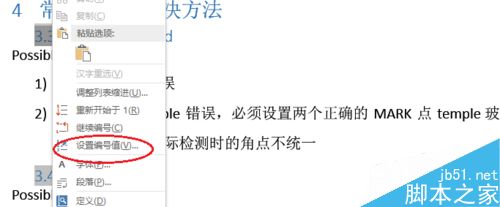
Word不能打印指定页面该怎么办?
Word不能打印指定页面该怎么办?在打印2016年教师职称评审表的时候,发现不能进行指定页面打印,没办法设置打印范围,下面我们就来看看这个问题的解决办法,需要的朋友可以参考下
3、在“起始编号”页面我们可以看到,系统 默认的编号是开始新列表且是错误的。那么就要手动修改成正确的

4、勾选如图勾选“上一列表”“前进量”,在“值设置为”的框里设置成我们预期的正确编号。在预览一项可以看到更改后的编号。

5、点击确定。即可以看到,已经完成了自动标题编号的手动修改

以上就是Word如何手动修改自动生成的标题编号方法介绍,操作很简单的,大家按照上面步骤进行操作即可,希望这篇文章能对大家有所帮助!
word2010怎么使用图片旁的锚形标识?
word2010怎么使用图片旁的锚形标识?word2010插入图片以后发现图片旁有一个锚形标识,这个锚形标识有什么作用呢?下面我们就来看看详细的教程,需要的朋友可以参考下




